小説「宇宙からきました」手動販売のお知らせ
2019夏のコミケ(C96)で頒布したPLAYMONAに載せたオダイロイド1号の小説「宇宙からきました」を手動で販売します。購入ご希望の方はTiproidで私に1MONAをチップしてください。DMでダウンロードリンクをお知らせします。
チップ先: すなぎも (@anipopina) | Twitter
例: @monatiproid tip @anipopina 1 #宇宙からきました ください!
- 読んだら #宇宙からきました のタグを付けて感想やファンアートを投稿してくれると、とってもいい感じ。
- 能天気なオダイロイド1号が書いたものを私とモナパちゃんというド理系の2人がああでもないこうでもないと果てしなく修正する地獄を経て完成したものなので、品質には相当以上の不安があります。ゆえに他人の意見が欲しいところなのですが、今のところ誰も感想らしい感想をくれません。重ねていいますが #宇宙からきました のタグを付けて感想やファンアートを投稿してくれると、とってもいい感じです。
- PLAYMONAとのお約束があるのでまだ無料公開できないですが、そのうち無料公開する予定もあります。1MONA払って早く読めるというだけなので、1MONA払いたくない人は無料公開をお待ち下さい。
- お知らせするダウンロードリンクは一時的なものなのでそのうち無効になります。ローカルに保存して読んでね。
モナパレットからのスイープをスムーズにするためにUTXOを増やす
スイープ元のアドレスのUTXOを多め(といっても最大20個ぐらい。それ以上になると別の問題が起きてエラーになるかも。)にしておくと並列度が上がってスイープがスムーズになるので、移動するトークンがあまりにも多い場合は参考にしてください。
UTXOというのが何かは自分で検索してもらうとして、他のアドレスからアドレスAにモナコインを1回送ると、アドレスAのUTXOが1つ増えます。普通は。なのでUTXOを増やすためには、UTXOを増やしたいアドレスに向けて何度もモナコインを送りましょう。UTXOはある程度のサイズがあるほうが使い勝手がよいので1MONAずつとかで送るとよいと思います。
いまUTXOがいくつあるかは、insightなどのAPIを叩いて配列の要素数を数えるとわかります。例えばアドレス MX2S3HpqFA5FM2rzLwNKcpojJh3iYGzEpz の場合はこのURLとかです。 https://insight.electrum-mona.org/api/addr/MX2S3HpqFA5FM2rzLwNKcpojJh3iYGzEpz/utxo
Monapartyでissueしてdustが出て困ったのでメモ
①issueのdescriptionが長いときは(たぶんデータ量の問題で)enhancedにならず複数の少額multisigアウトプットが発生する。このアウトプットは形式上multisigだが利用はできないためTX手数料に上乗せしてユーザに通知する必要がある。
— すなぎも (@anipopina) June 17, 2019
③さらにmonapartyサーバによる手数料計算はmultisigアウトプットのサイズが考慮に入っていないらしくfee_per_kbを指定してcreate_issueしても手数料が予定より少なくなるため、多めに指定してあげないと 66:insufficient priority になる。
— すなぎも (@anipopina) June 17, 2019
64:dust はcreate_issue時にmultisig_dust_size=80000に指定すればOK。
66:insufficient priorityもfee_per_kbを増やしてあげればOKだが、こちらはmultisig dustが発生する場合だけ増やしてあげないといけない。issueのデータはdescription以外は固定長ということでdescriptionが46byte未満/以上でシンプルにdust発生しない/するを事前チェックできる感じがする。description > 46byte以上でfee_per_kb=250*1000ぐらいにしてあげたらとりあえず通った。
上記設定を入れるとmultisig dust発生時の手数料がだいたい0.0025 MONAぐらいになる。普段は0.0005 MONAぐらいなので約5倍。
モナパレット クイックスタートガイド
上位互換となるモナパレット大全を執筆したため、このクイックスタートガイドは役目を終えました。
ウォレットを作る

↑ サイトを開く
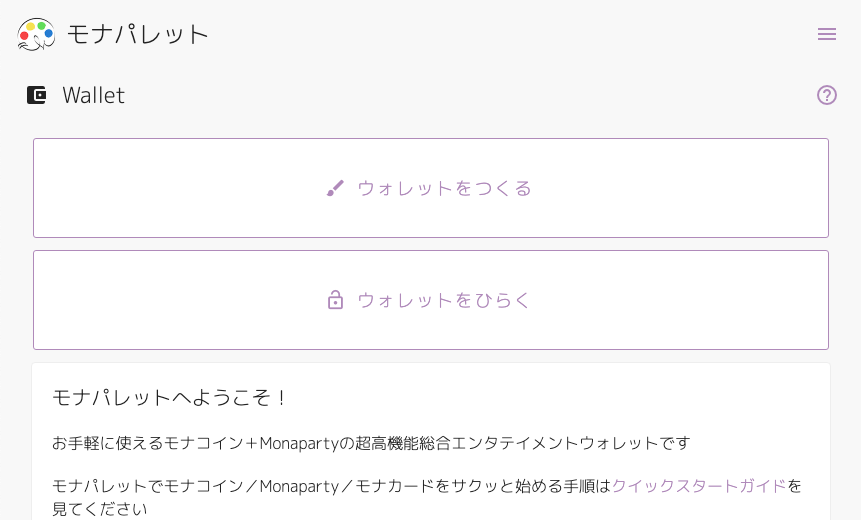
「ウォレットをつくる」ボタンを押す。2つのパスワード入力欄に16文字以上の強力なパスワードを入力して、また「ウォレットをつくる」ボタンを押す
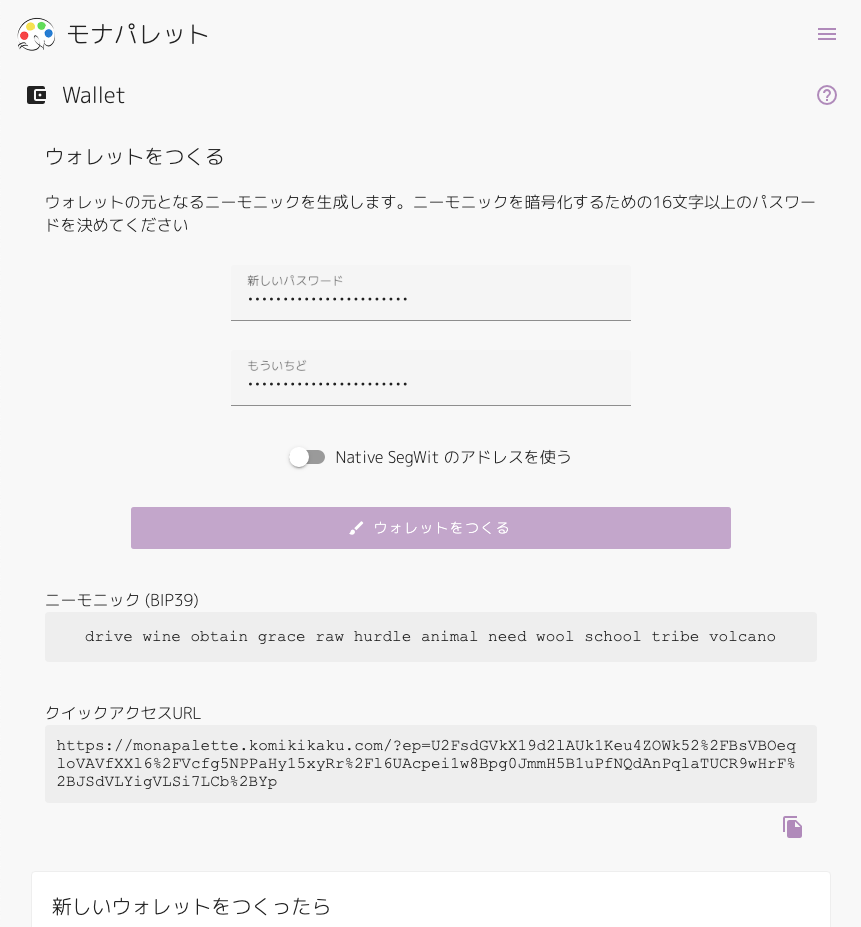
ニーモニックとクイックアクセスURLが生成される。入力したパスワードと生成されたニーモニックは間違いのないように記録して、あなたにしか見られない安全な場所に保管する。クイックアクセスURLはブックマークなどに保存してもいいけど、他人には見せびらかさないようにする
「Native SegWit のアドレスを使う」をオンにしておくとmona1から始まるNative SegWitのアドレスが使えるけど、多くの取引所がmona1アドレス未対応だったりするので特にこだわりがなければオフのままの方が無難
さっそくクイックアクセスURLを開く
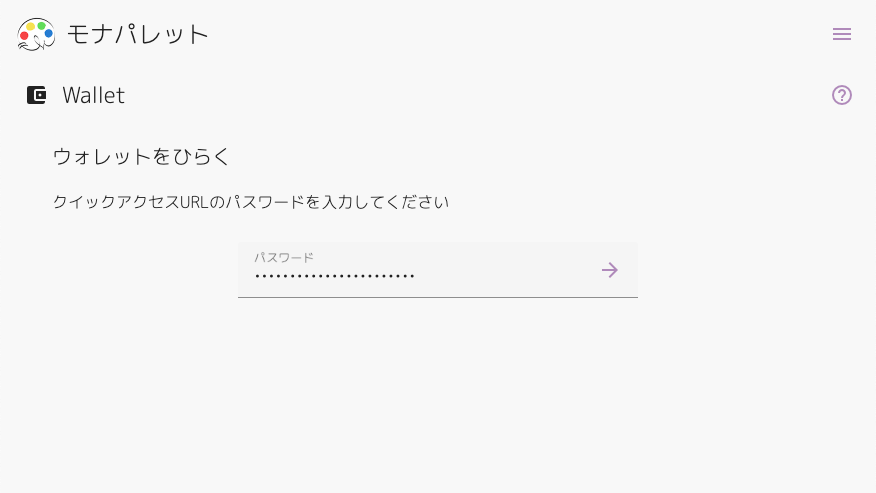
さっきのパスワードを入力してEnter
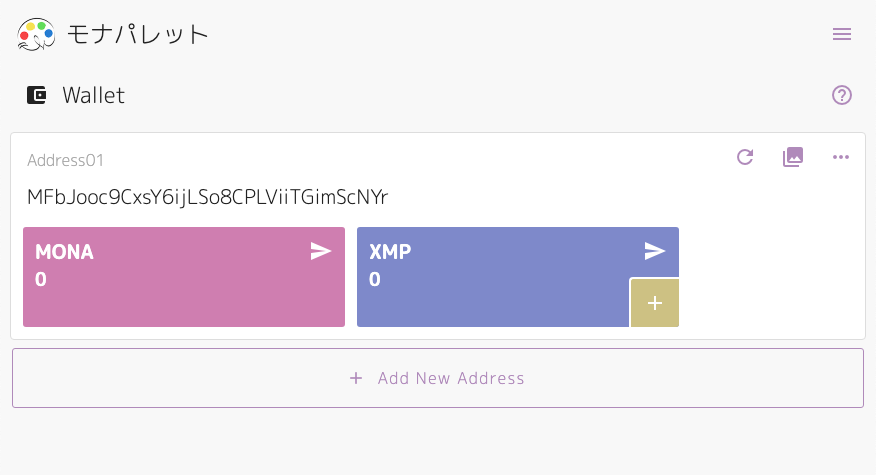
ウォレットが開く。1つめのアドレスが表示されるので、これでモナコインやMonapartyトークンを受け取ることができる。「Add New Address」を押すと追加のアドレスが生成される
モナパちゃんからトークンを受け取る
まず「ウォレットを作る」をやってアドレスを手に入れる。モナパちゃんポータルを開く
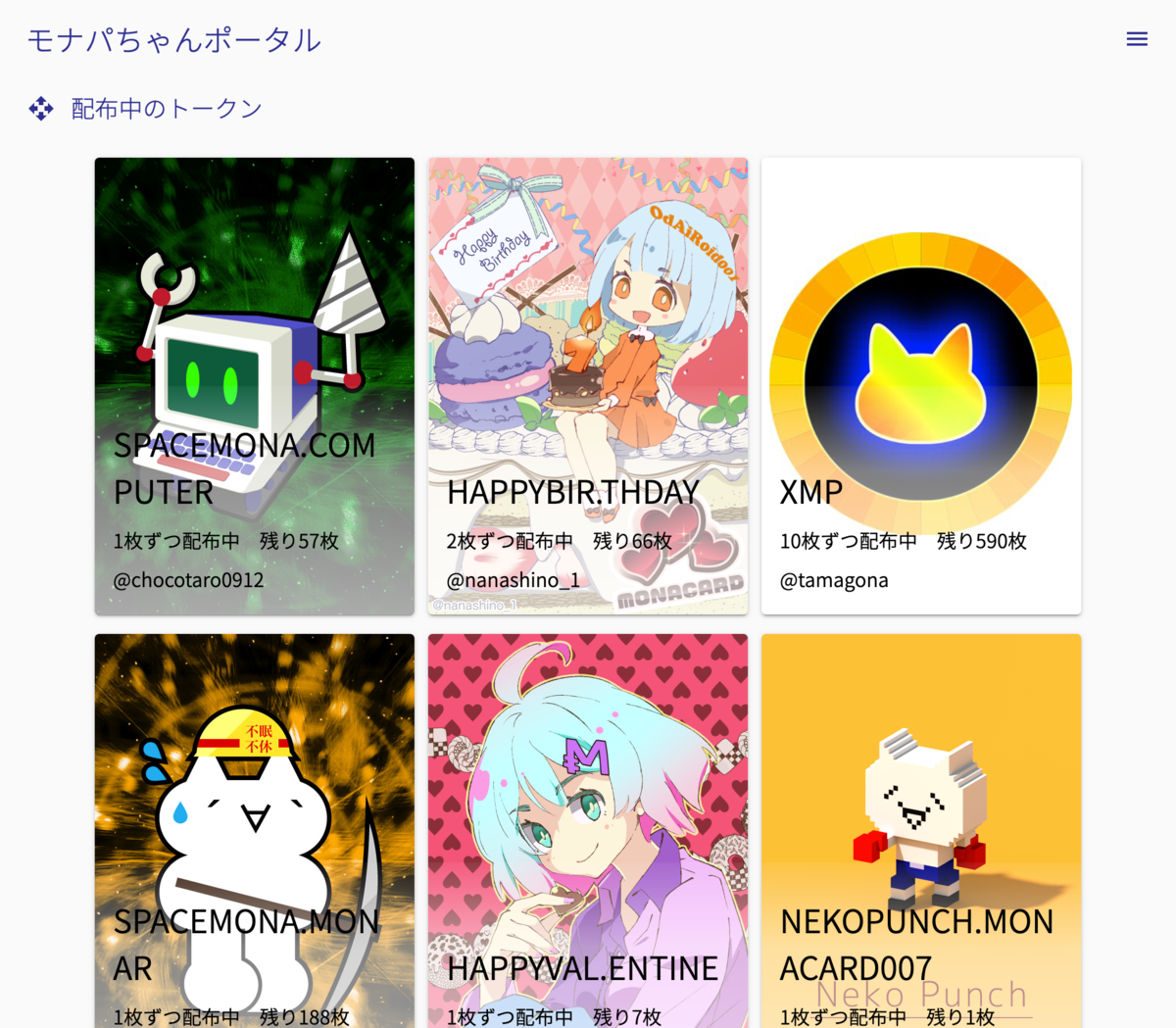
ほしいトークンをクリックするとモナパちゃんによる配布ツイートが開くので、自分のアドレスを含めてリプする。Twitterの具合によってアドレスだけだとモナパちゃんに通知がいかない場合があるので、配布してくれている人への感謝の言葉やモナカードへの感想なども添えること
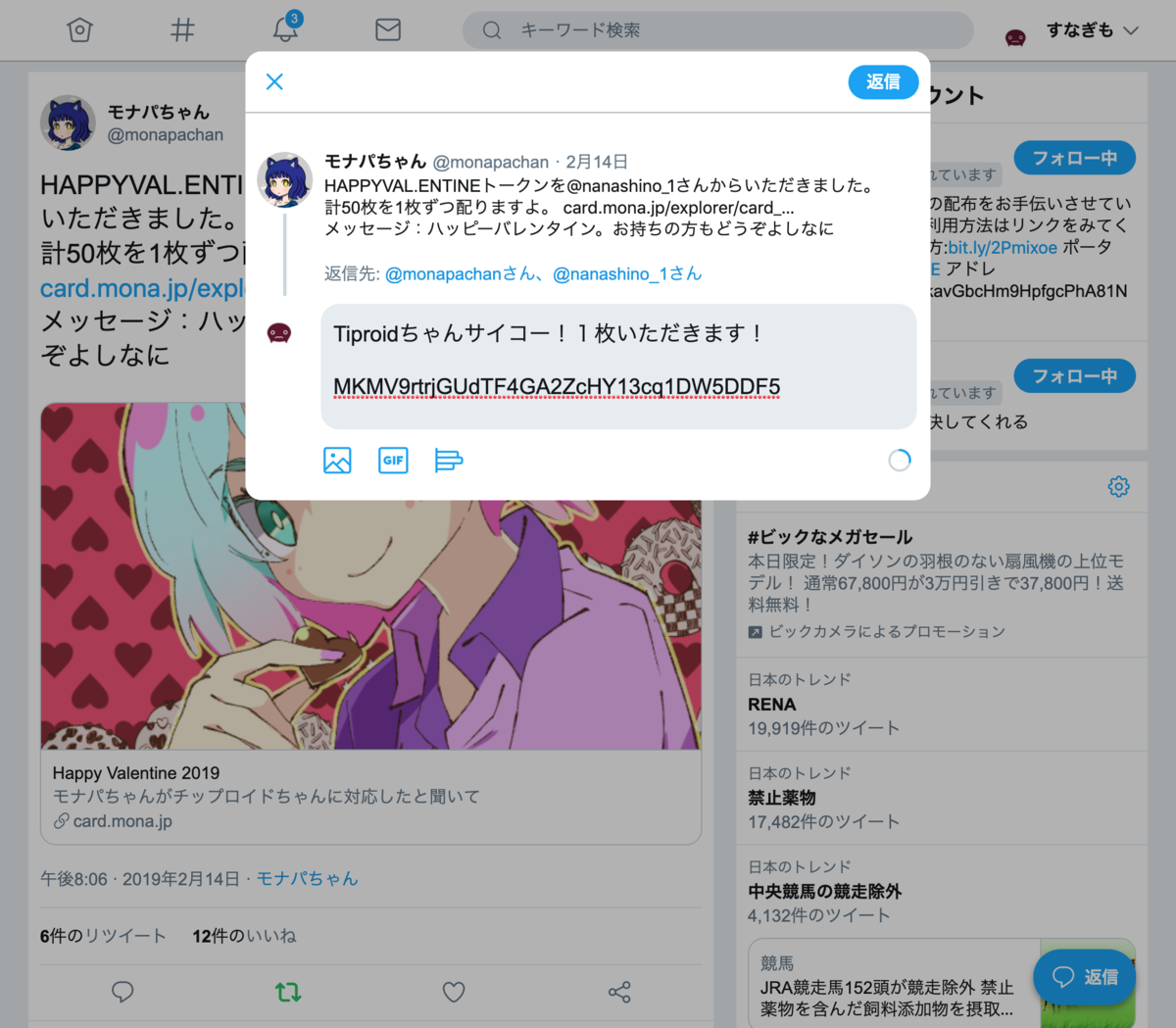
すこし待つとトークンが送られてくる
自分のトークンを発行するときに必要になるXMPという特殊なトークンも大抵はモナパちゃんが配っているので、はじめての人は受け取っておくといい
モナパちゃんにトークンを預ける
Coming soon...
自分のトークンを発行する
まず「モナパちゃんからトークンを受け取る」をやってXMPを手に入れる。さらに、手数料として必要なMONAをどこかから仕入れる
どこか = オダイロイド、取引所、faucet など
XMPとMONAをアドレスに入れたら、モナパレットでXMPの右下にある黄色い「+」ボタンを押す
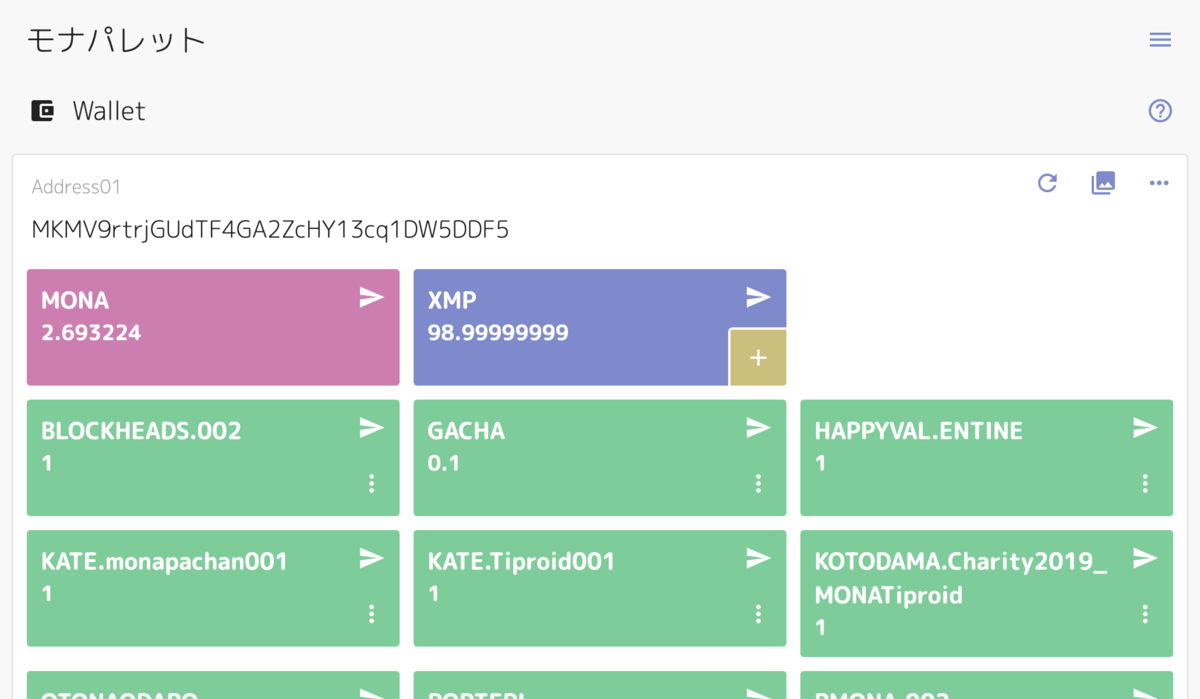
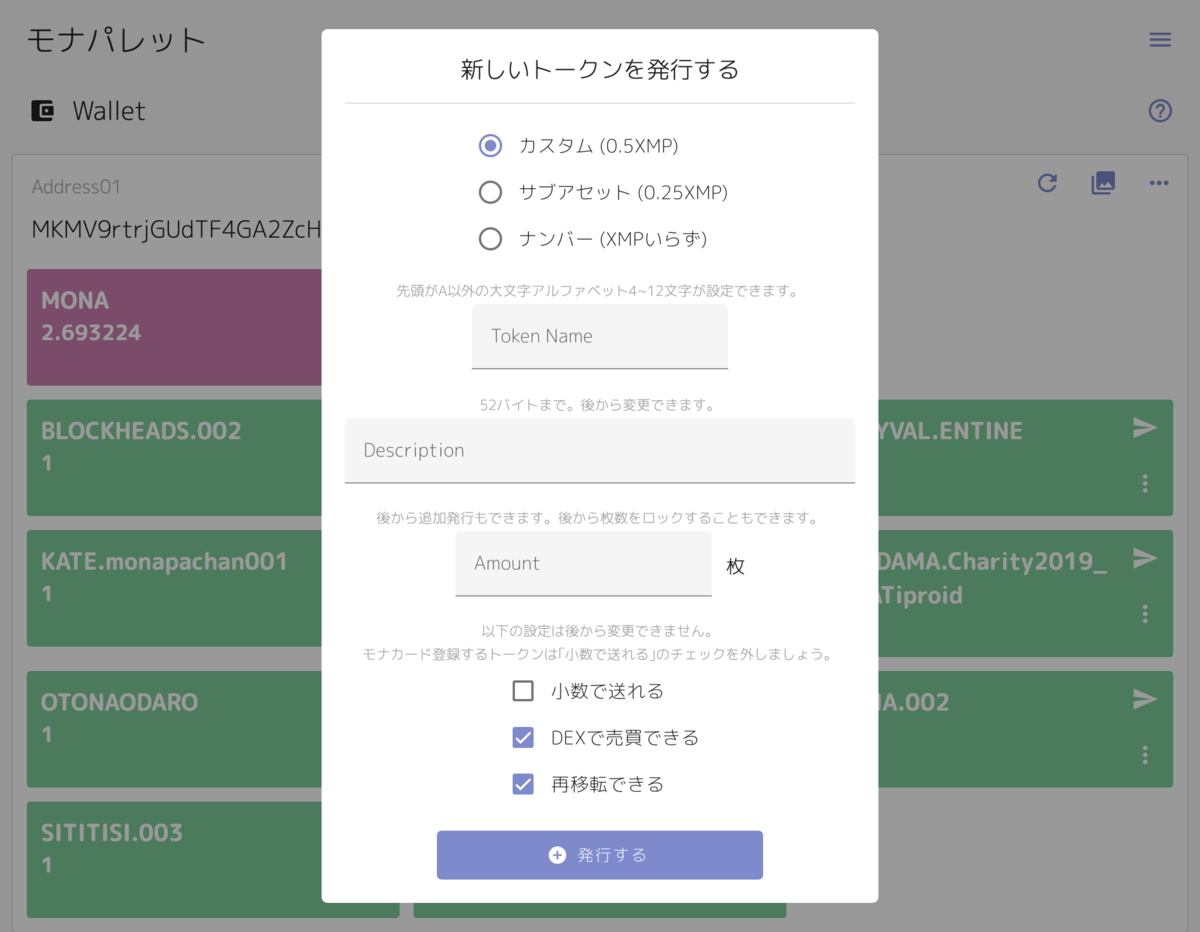
カスタム/サブアセット/ナンバーのいずれかを選択して必要事項を入力する(サブアセットはすでにカスタムのトークンを発行してあるアドレスでしか選択できない)。モナカード登録するトークンは「小数で送れる」のチェックを外したままにしておかないといけないので注意。入力したら「発行する」ボタンを押す
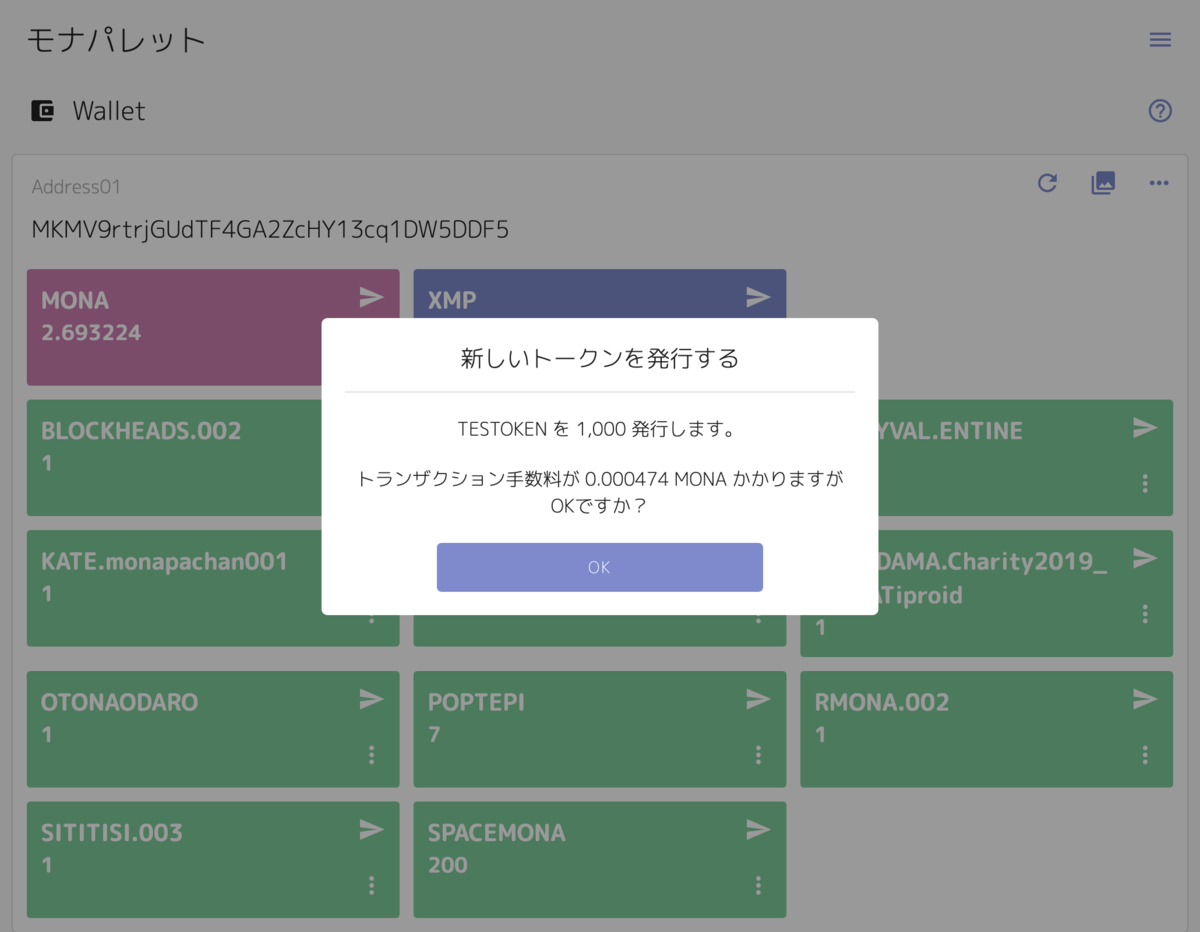
内容と手数料を確認して「OK」ボタンを押す
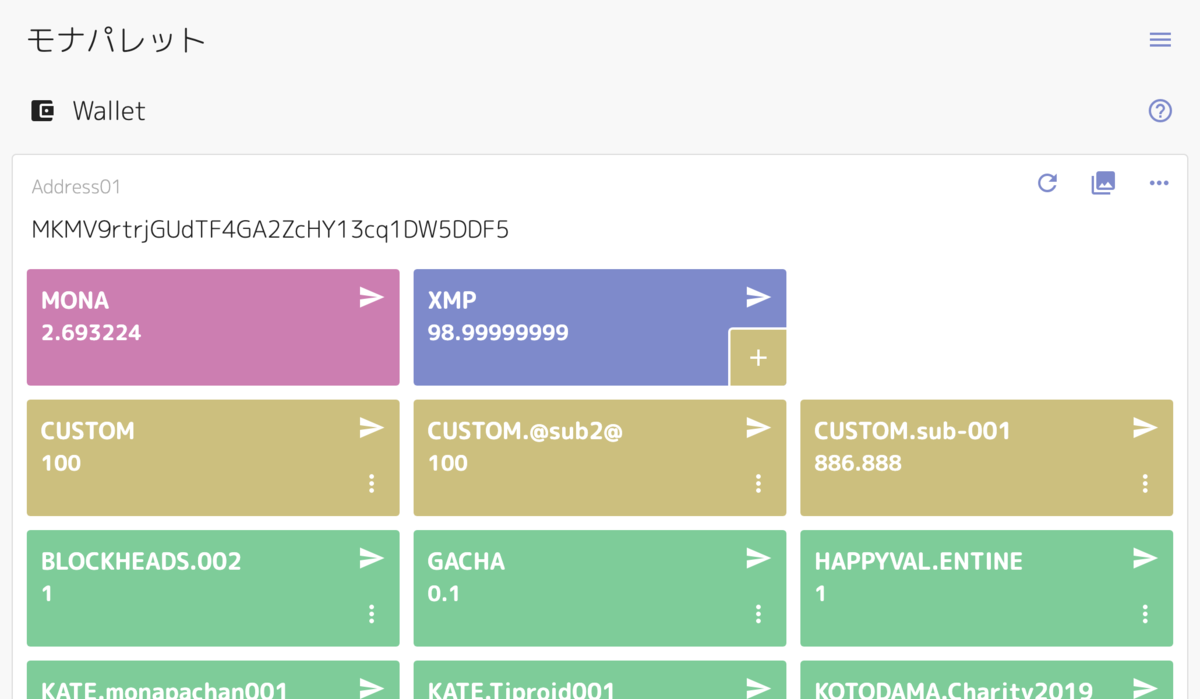
そのアドレスで発行したトークンは黄色く表示される。発行直後は「発行中」のステータスになり操作できないが、数分待ってからアドレス右上の更新ボタンを押すと操作できるようになる
自分のトークンをモナカード登録する
まず「自分のトークンを発行する」をやってモナカード登録するトークンを発行する。カードにする画像はImgurにアップロードしておく
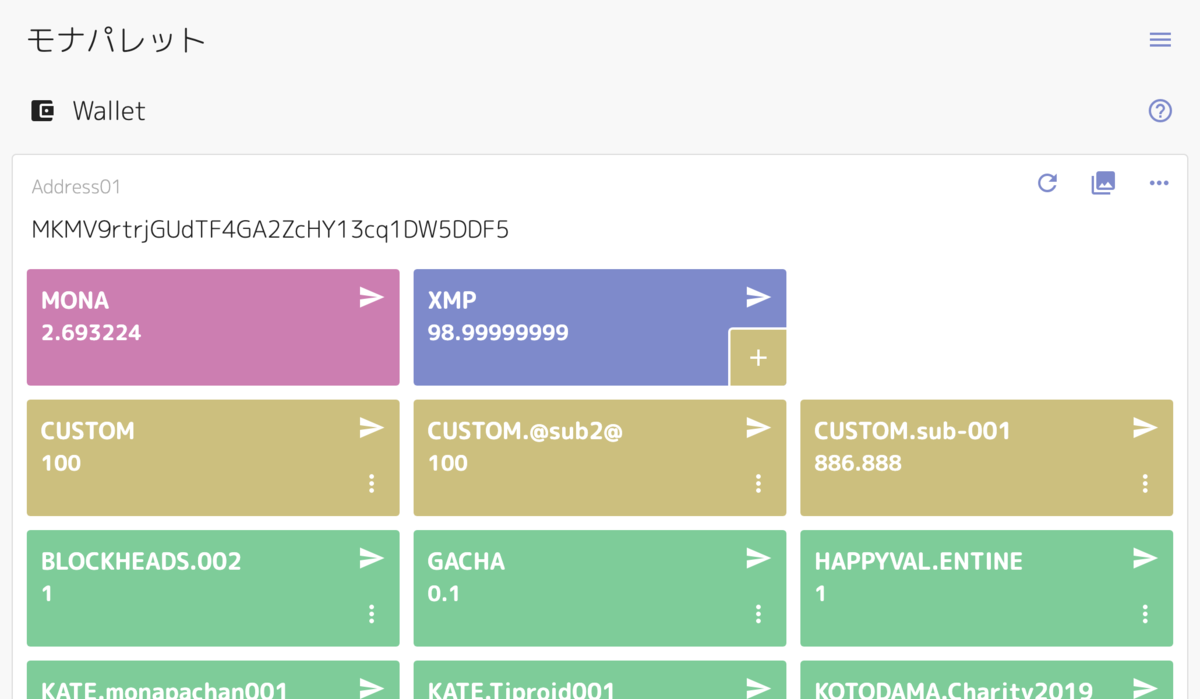
トークンを発行したアドレスから、トークン右下のボタンを押してトークンの詳細を開く
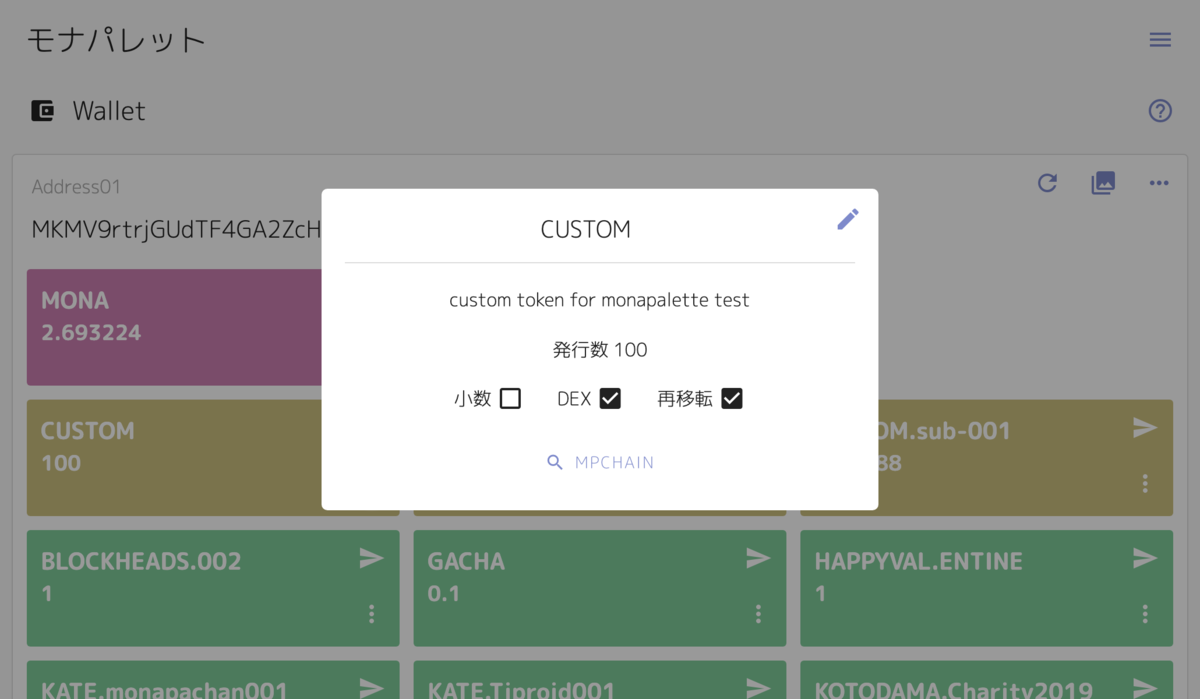
右上の編集ボタンを押す
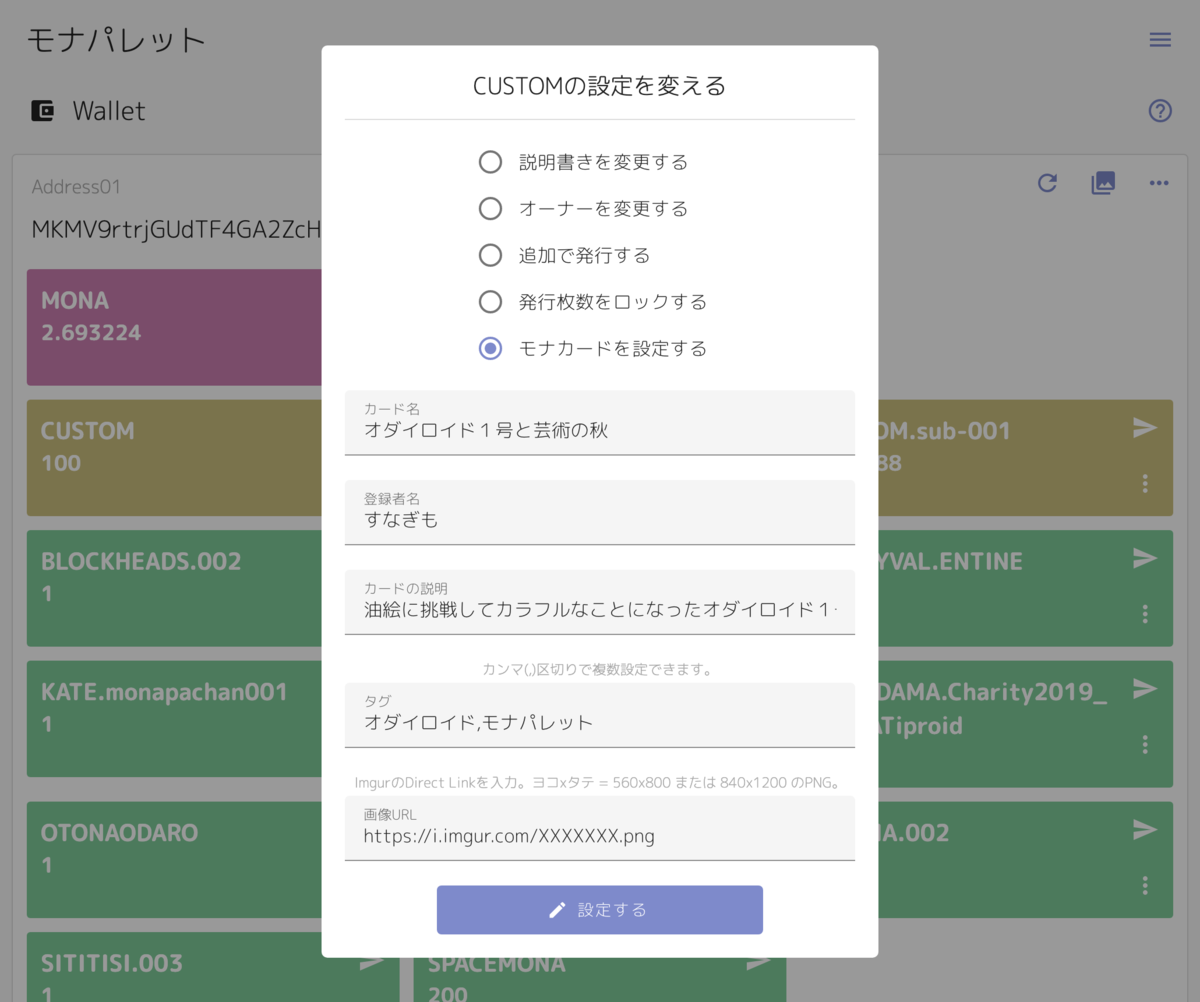
「モナカードを設定する」を選択して必要事項を記入する。モナカードの設定はすべて後から変更できるので安心してOK。入力したら「設定する」ボタンを押す
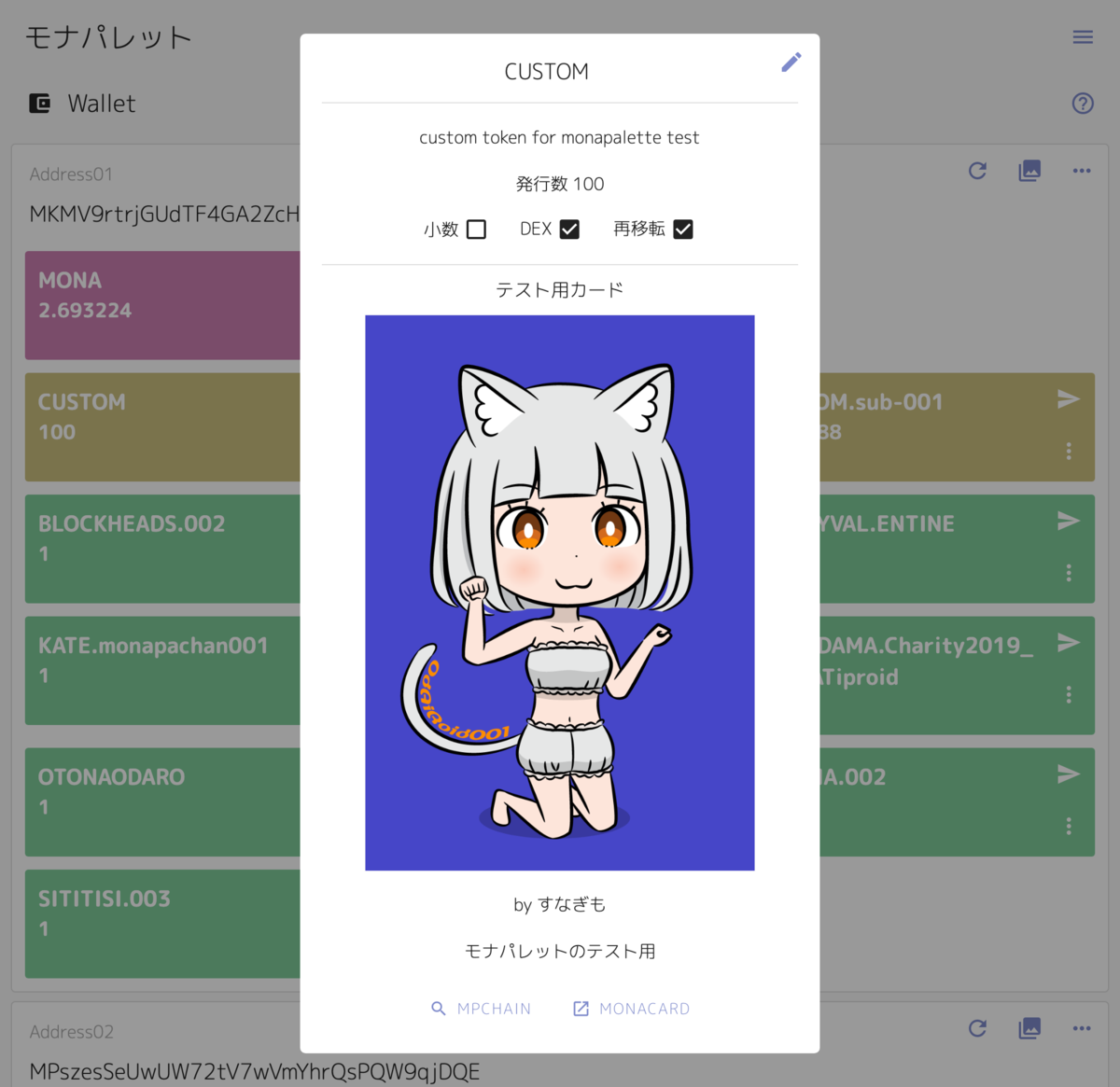
モナコインでトークンを買う
Monapartyのdispenserの機能を使ってみんながモナコイン建でトークンを売っているので、ほしいのがあるか見てみる
ほしいのがあったとする
まず「ウォレットを作る」をやってアドレスを手に入れる。お買い物に必要なMONAをどこかから仕入れる
どこか = オダイロイド、取引所 など
MONAをアドレスに入れたら、ウォレットを開いた状態で右上のメニューボタンから「Markets」に移動して、「Dispensers」タブを選ぶ
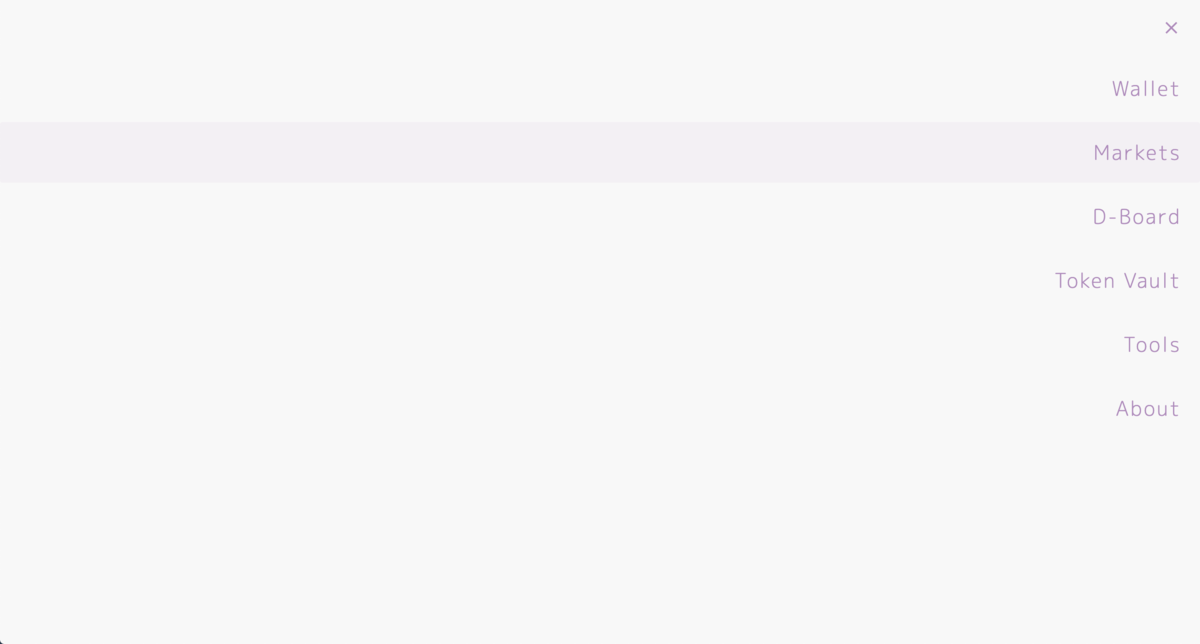
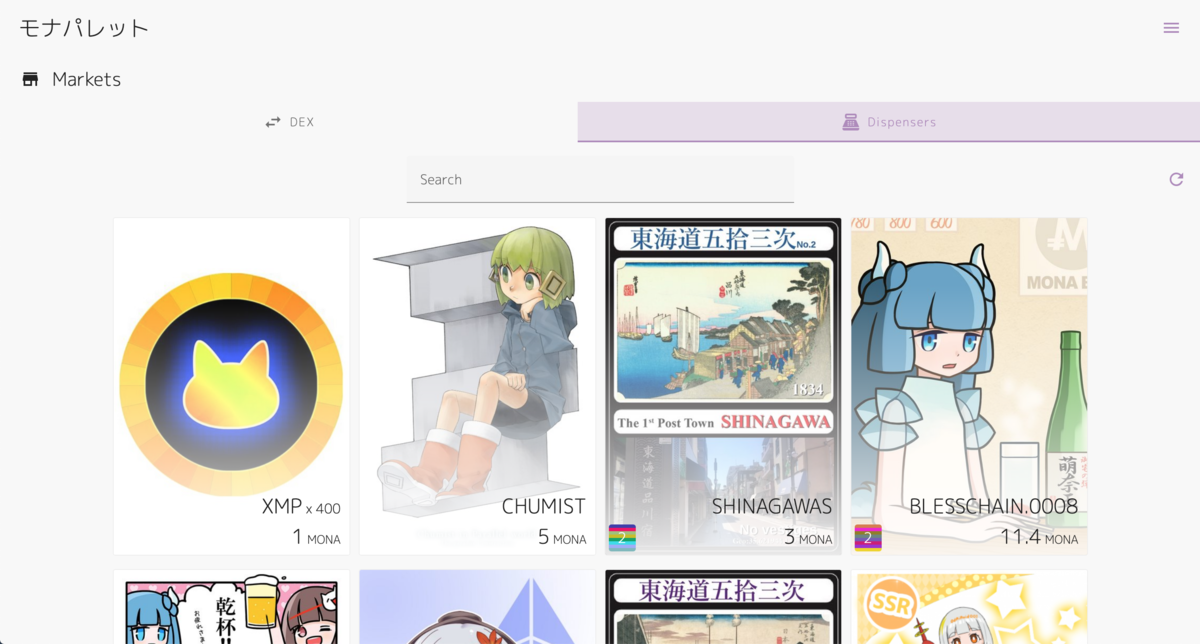
買いたいトークンを選ぶ
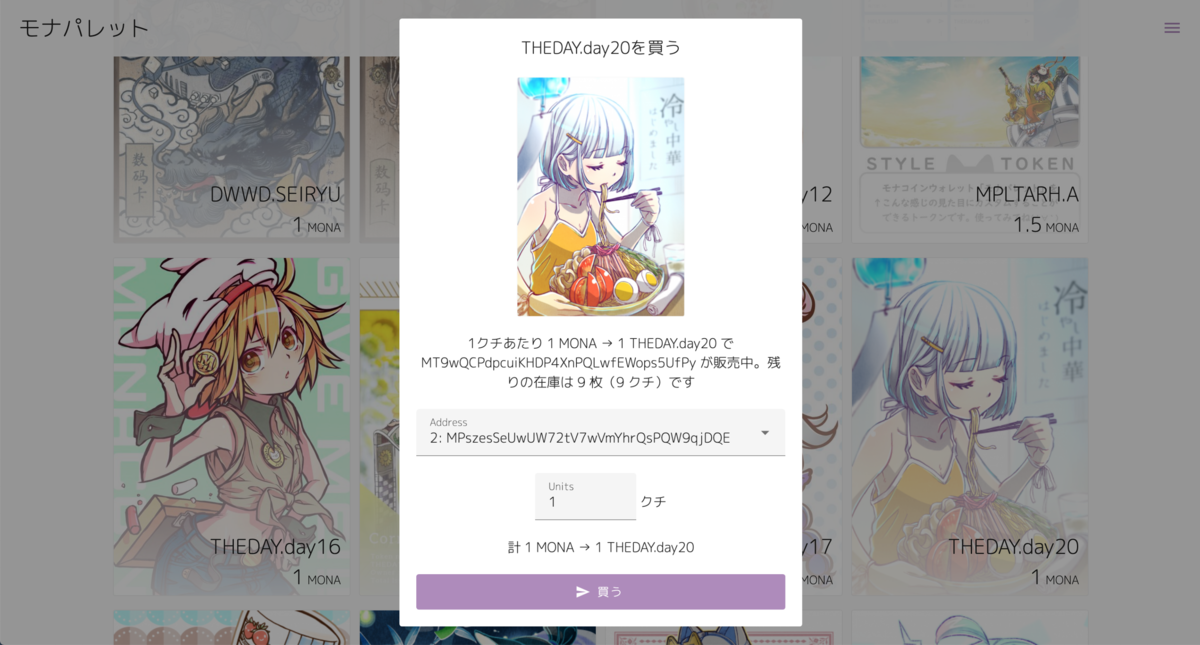
支払いに使うアドレスと買う量を入力して「買う」ボタンを押す
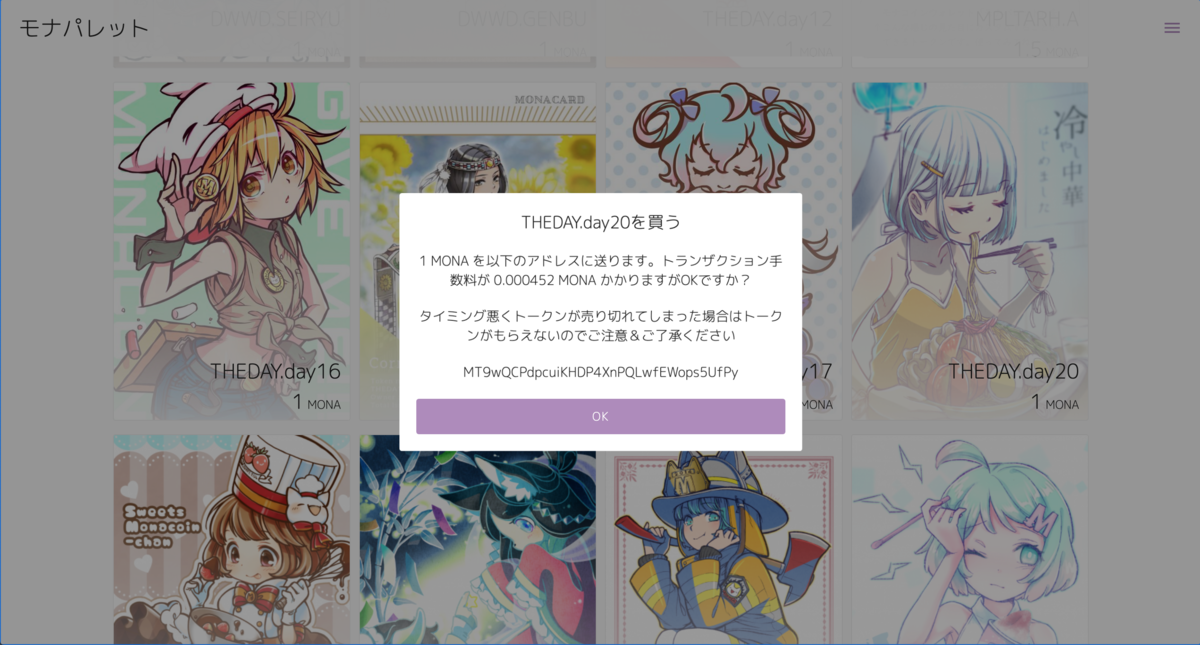
内容と手数料を確認して「OK」ボタンを押す
数分待ってから自分のウォレットを確認すると買ったトークンが届いている